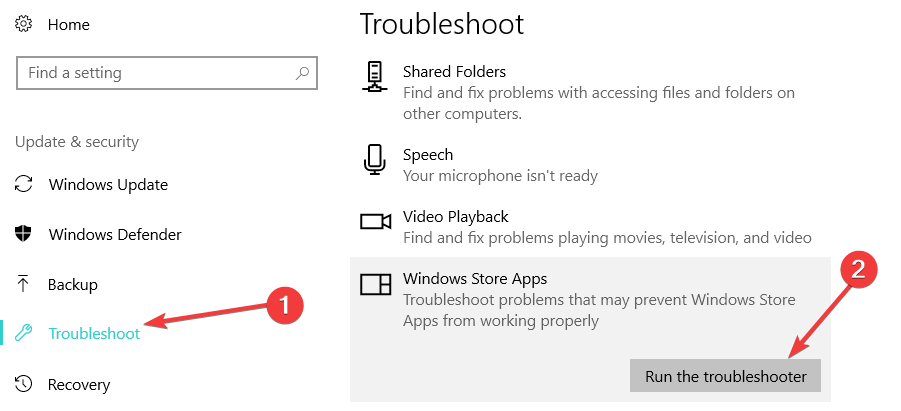ეს პროგრამა გამოასწორებს კომპიუტერის ჩვეულებრივ შეცდომებს, დაგიცავთ ფაილის დაკარგვისგან, მავნე პროგრამისგან, აპარატურის უკმარისობისგან და თქვენი კომპიუტერის ოპტიმიზაციას მაქსიმალური მუშაობით შეასწორეთ კომპიუტერის პრობლემები და ამოიღეთ ვირუსები ახლა 3 მარტივ ეტაპზე:
- ჩამოტვირთეთ Restoro PC Repair Tool რომელსაც გააჩნია დაპატენტებული ტექნოლოგიები (პატენტი ხელმისაწვდომია) აქ).
- დააჭირეთ დაიწყეთ სკანირება Windows– ის პრობლემების მოსაძებნად, რომლებიც შეიძლება კომპიუტერის პრობლემებს იწვევს.
- დააჭირეთ შეკეთება ყველა თქვენი კომპიუტერის უსაფრთხოებასა და მუშაობაზე გავლენის მოსაგვარებლად
- Restoro გადმოწერილია 0 მკითხველი ამ თვეში.
გაქვთ ძილის რეჟიმის შემდეგ თქვენს კომპიუტერში ბატარეის დათხოვნა? გსურთ ამის მოგვარება? დღეს ჩვენ გაგიწევთ სახელმძღვანელოს იმის შესახებ, თუ რა უნდა გააკეთოთ, როდესაც თქვენი ბატარეა ითიშება ძილის რეჟიმის შემდეგ Windows 10 – ზე.
ჩვეულებრივ, კვების ელემენტის დათხოვნა შეიძლება მოხდეს არასრული გამორთვის, ენერგიის შეუსაბამო პარამეტრების, გაუმართავი ან არასრული განახლების, სისტემის დაზიანების, გაუმართავი კვების ელემენტის ან ამ ყველაფრის კომბინაციის შედეგად. ნებისმიერ შემთხვევაში, ჩვენ შეისწავლით სხვადასხვა ტექნიკას, რომელთა საშუალებითაც შესაძლებელია შეცდომის გამოსწორება და ბატარეის გადინების შეჩერება.
როგორ შემიძლია დავაფიქსირო ლეპტოპის ბატარეის გადინება ძილის რეჟიმის შემდეგ?
- გამორთეთ სწრაფი გაშვება
- გამორთეთ ჰიბერნაცია
- გაუშვით დენის პრობლემების გადასაჭრელად
- შეამოწმეთ BIOS– ის პარამეტრები
- სუფთა ინსტალაცია Windows 10
- Ბატარეის შეცვლა
1. გამორთეთ სწრაფი გაშვება
Windows 10 სტანდარტულად მოყვება ა სწრაფი გაშვება ვარიანტი, რომელიც ძირითადად აკონტროლებს დენის ღილაკის ქცევას. ამ ფუნქციის ჩართვით, თქვენ შეიძლება შეექმნათ სისტემის გადატვირთვა, როდესაც ცდილობთ სისტემის გამორთვას. უფრო მნიშვნელოვან შემთხვევებში, თქვენს სისტემას შეუძლია სრულად ვერ გადავიდეს ძილის რეჟიმში.
- ასევე წაიკითხე: მომავალში Microsoft მოწყობილობებს შეეძლებათ Ultrafast უსადენო დატენვის მხარდაჭერა
ამ ფუნქციის გასათიშად, მიჰყევით ქვემოთ მოცემულ ეტაპობრივ მითითებებს:
- დაჭერა Windows Key + X გასაღებები ან უბრალოდ დააჭირეთ Start ხატულას და იქნებიან განთავსებული დენის პარამეტრები.
- აირჩიეთ შეცვალეთ დენის ღილაკი.
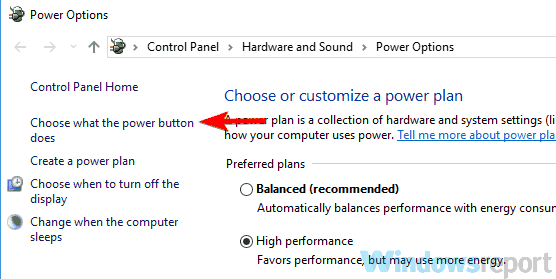
- Დააკლიკეთ შეცვალეთ პარამეტრები ამჟამად მიუწვდომელია.
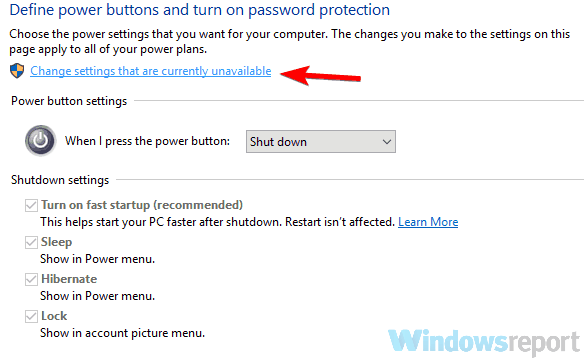
- განთავსება გამოიყენეთ სწრაფი გაშვების (რეკომენდებული) ველიდა მოხსენით მონიშვნა.
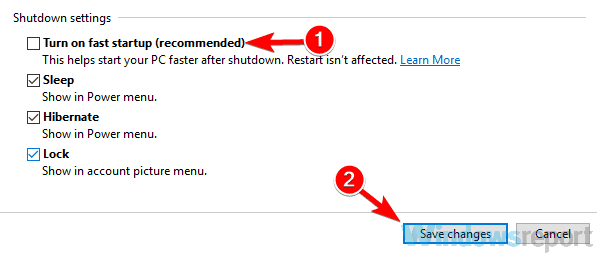
2. გამორთეთ ჰიბერნაცია
სწრაფი გაშვების გამორთვის შემდეგ, თქვენ ასევე შეგიძლიათ გამორთოთ ჰიბერნაცია, თქვენი კომპიუტერის უზრუნველსაყოფად, არასდროს გადადის ზამთარში. Გააკეთო ეს:
- მარჯვენა ღილაკით დააჭირეთ ღილაკს დაწყება.
- აირჩიეთ ბრძანების სტრიქონი (ადმინ).
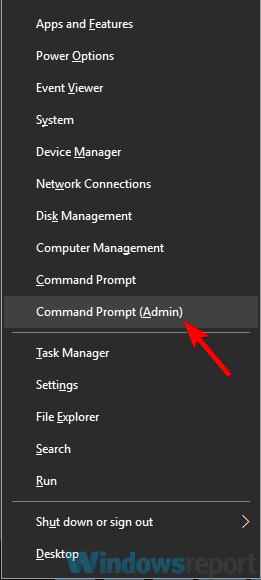
- მოცემულ ველში ჩაწერეთ powercfg-h და დააჭირეთ შედი.
ეს პროცედურა უზრუნველყოფს, რომ თქვენი კომპიუტერი არასოდეს გამოვიდეს ზამთარში, მაშინაც კი, როდესაც ყდა დახურულია.
3. გაუშვით დენის პრობლემების გადასაჭრელად
ჩამონტაჟებულია პრობლემების მოსაგვარებელი პროგრამა, რომლის საშუალებითაც შეგიძლიათ ამოიღოთ ელექტროენერგიასთან დაკავშირებული ყველა საკითხი Windows PC– ზე. ელექტროენერგიის პრობლემების მოგვარების გასაშვებად მიჰყევით ქვემოთ მოცემულ პროცედურას:
- დაჭერა Windows Key + X.
- აირჩიეთ Მართვის პანელი.
- ჩვენებულ ვარიანტებზე აირჩიეთ Დიაგნოსტიკა.
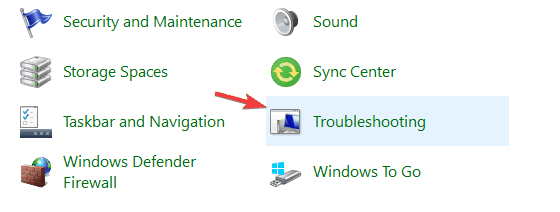
- განთავსება Ყველას ნახვა და დააჭირეთ მას.
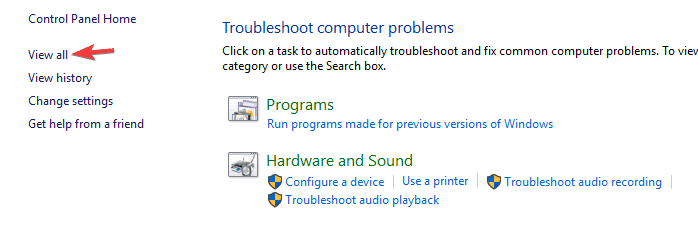
- გაუშვით Ძალა პრობლემების მოსაგვარებლად.
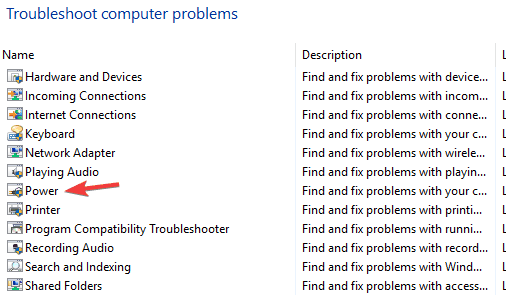
თუ შეცდომა გამოწვეულია სისტემის დეფექტით, ელექტროენერგიის პრობლემების მოსაგვარებლად უნდა გამოსწორდეს იგი.
- ასევე წაიკითხე: Microsoft მუშაობს ფიქსაციაზე ბატარეის გადინებისთვის Surface Pro 4, Surface Book
4. შეამოწმეთ BIOS– ის პარამეტრები
გაუშვით სისტემის სკანირება პოტენციური შეცდომების აღმოსაჩენად

ჩამოტვირთეთ Restoro
PC სარემონტო ინსტრუმენტი

დააჭირეთ დაიწყეთ სკანირება რომ იპოვოთ ვინდოუსის პრობლემები.

დააჭირეთ შეკეთება ყველა დაპატენტებულ ტექნოლოგიებთან დაკავშირებული პრობლემების გადასაჭრელად.
გაუშვით კომპიუტერის სკანირება Restoro Repair Tool– ით, რომ იპოვოთ უსაფრთხოების პრობლემები და შენელება. სკანირების დასრულების შემდეგ, შეკეთების პროცესი შეცვლის დაზიანებულ ფაილებს ახალი Windows ფაილითა და კომპონენტებით.
არსებობს გარკვეული კონფიგურაციები BIOS რომელსაც შეუძლია თქვენი სისტემის ავტომატური ჩატვირთვა. თუ რომელიმე ამ პარამეტრი ჩართულია, თქვენ აუცილებლად, ამა თუ იმ ეტაპზე, განიცდით ამ საკითხს. ამ მხრივ აღსანიშნავია Intel Smart Connect, რომელიც ავტომატურად იწყებს მასპინძელ კომპიუტერს Wi-Fi ადაპტერის შეერთებისთანავე ან რეგისტრირებული Wi-Fi ქსელის გააქტიურებისას.
ასე რომ, თუ თქვენი კომპიუტერის ბატარეა იწურება, სანამ ის ძილის რეჟიმის გამოყენებით გამოიყენეთ, დარწმუნდით, რომ გამორთეთ Intel Smart Connect და სხვა მსგავსი პარამეტრები BIOS– ში. თუ პრობლემა გამეორდება, სცადეთ შემდეგი გამოსწორება.
5. სუფთა ინსტალაცია Windows 10
თუ ზემოხსენებული პროცედურების შემდეგ თქვენი ბატარეა ისევ იწურება ძილის რეჟიმის შემდეგ, საბოლოო გამოსავალი შეიძლება იყოს Windows 10 ოპერაციული სისტემის დაინსტალირება. Windows 10-ის ინსტალაციის გასასუფთავებლად, უბრალოდ უნდა გააკეთოთ შემდეგი:
შენიშვნა: დარწმუნდით, რომ სარეზერვო ასლის გაკეთება გაუწიეთ აუცილებელ ფაილებს სუფთა ინსტალაციის დაწყებამდე.
- ჩამოტვირთეთ და დააინსტალირეთ Microsoft– ის მედიის შექმნის ინსტრუმენტი დან აქ.
- დაიწყეთ მედიის შექმნის ინსტრუმენტი, მიიღეთ ლიცენზიის პირობები.
- დააჭირეთ ღილაკს კარგი ხატი ინსტალაციის პროცესის დასაწყებად.
- ინსტრუმენტი მიიღებს მას იქიდან, დარჩენილი პროცესის ავტომატიზირებით.
- ინსტალაციის დასრულებისთვის მიჰყევით ეკრანზე მითითებულ ინსტრუქციას.
- ინსტალაციის დასრულების შემდეგ ხელით დააინსტალირეთ დაკარგული დრაივერები.
- ასევე შეგიძლიათ დააყენოთ გარკვეული სასარგებლო პროგრამები.
სუფთა ინსტალაცია არის საბოლოო გადაწყვეტა ამ საკითხის მოსაგვარებლად, იმ პირობით, რომ პრობლემა სპეციფიკურია სისტემისთვის (მოქმედებს ოპერაციულ სისტემაზე).
6. Ბატარეის შეცვლა
ზოგიერთ შემთხვევაში, შესაძლოა პრობლემა არ იყოს დაკავშირებული სისტემის (OS) შეცდომასთან, არამედ თავად ბატარეასთან. ამ შემთხვევაში, დარწმუნდით, რომ თქვენ იყენებთ დიაგნოზს და აკუმულატორის აკალიბრებას. თუ ელემენტი რაიმე ფორმით არის, გაუმართავია, გირჩევთ შეცვალოთ იგი.
დასასრულს, ძილის რეჟიმის შემდეგ უამრავმა ფაქტორმა შეიძლება ხელი შეუწყოს ბატარეის დათხოვნას. ჩვენ ავღნიშნეთ რამდენიმე გამოსავალი, რომელიც შეიძლება გამოყენებულ იქნას საკითხის მოსაგვარებლად და იმედია ბატარეის გადინებას შევწყვეტთ.
ასევე წაიკითხე:
- საუკეთესო რჩევები და ინსტრუმენტები Windows 10 – ის ბატარეის გახანგრძლივებისთვის
- როგორ დავაფიქსიროთ "სისტემის ბატარეის ძაბვა დაბალია" შეცდომა Windows 10-ზე
- როგორ შემიძლია დავაფიქსირო Lenovo Yoga 2 Pro ბატარეის პრობლემები?
 კიდევ გაქვთ პრობლემები?შეასწორეთ ისინი ამ ინსტრუმენტის საშუალებით:
კიდევ გაქვთ პრობლემები?შეასწორეთ ისინი ამ ინსტრუმენტის საშუალებით:
- ჩამოტვირთეთ ეს PC სარემონტო ინსტრუმენტი TrustPilot.com– ზე შესანიშნავია (ჩამოტვირთვა იწყება ამ გვერდზე).
- დააჭირეთ დაიწყეთ სკანირება Windows– ის პრობლემების მოსაძებნად, რომლებიც შეიძლება კომპიუტერის პრობლემებს იწვევს.
- დააჭირეთ შეკეთება ყველა დაპატენტებულ ტექნოლოგიებთან დაკავშირებული პრობლემების გადასაჭრელად (ექსკლუზიური ფასდაკლება ჩვენი მკითხველისთვის).
Restoro გადმოწერილია 0 მკითხველი ამ თვეში.